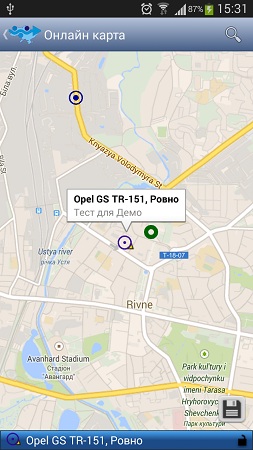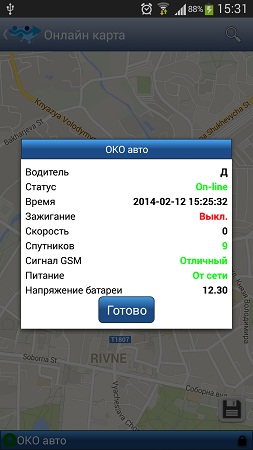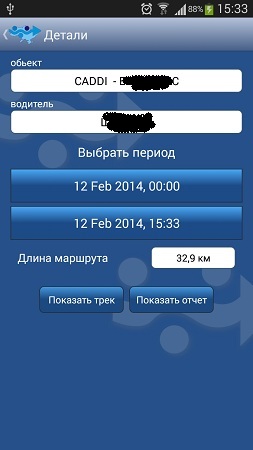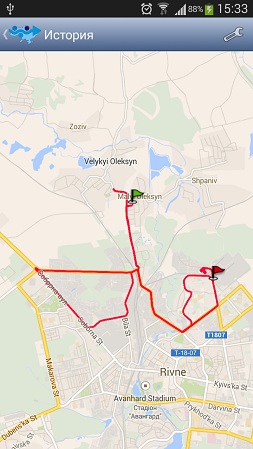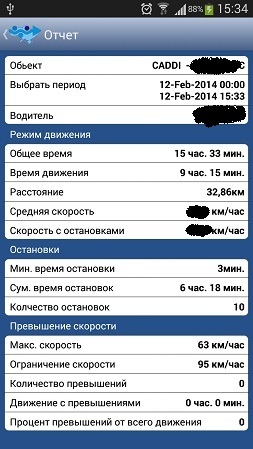Приложение Сервиса GPS мониторинга WayMaps для системы Андроид позволит Вам отслеживать Ваши подвижные объекты (автомобили или персонал) в режиме онлайн и просматривать историю их перемещения.
Первый экран, который Вы увидите после запуска приложения - это экран ввода логина и пароля.
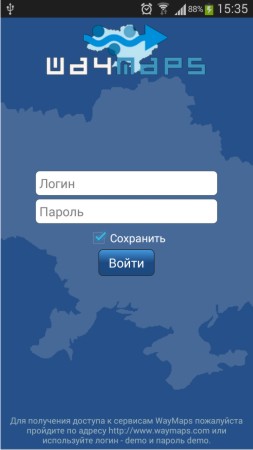
Обращаем Ваше внимание, что если Вы установите птичку "Сохранить", то при последующих запусках приложения вход в аккаунт будет осуществляться автоматически, без ввода логина и пароля. Если телефоном или планшетом пользуетесь исключительно Вы лично, то это очень удобно. Если же Вам, время от времени, приходится передавать устройство другому человеку, то не ставьте птичку "Сохранить". В таком случае, при входе, Вам всегда придется набрать свой пароль, логин, при этом перенабирать будет не надо.
Если же Вы воспользовались птичкой "Сохранить", но потом, таки, возникла потребность отдать устройство стороннему лицу, то у Вас будет возможность выйти из аккаунта принудительно в следующем экране, рисунок которого Вы видите ниже.
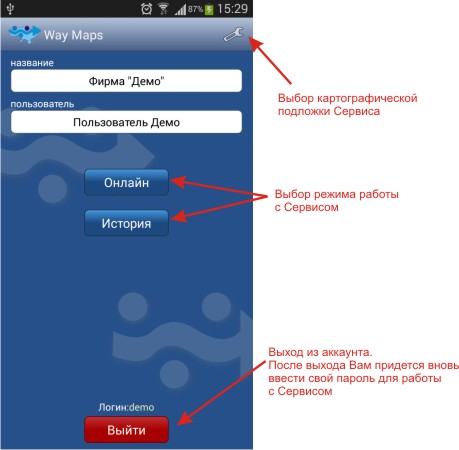
Это главный экран приложения, с которого Вы можете перейти к просмотру объектов на карте в режиме онлайна или на просмотр истории его перемещения. Обратите внимание, что в правом верхнем углу экране находится кнопка вызова опций. Тап по данной кнопке вызовет окно, в котором Вы сможете назначить, какой именно онлайн ресурс карт Вы предпочитаете для картографической подложки Сервиса.
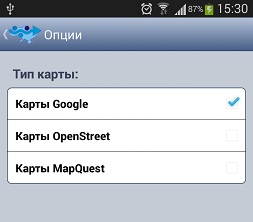
Нажав на кнопку онлайн, Вы переходите в режим слежения за своими объектами в режиме реального времени. Объекты, отображаются в том виде, который Вы им назначили в настройках своей браузерной версии. Форма и цвет маркера полностью идентичны и Вам не придется перестраиваться при использовании для мониторинга Андроид-приложения. Направление движения объекта привычно показывается небольшим треугольным носиком маркера. Для лучшего восприятия указатель направления движения в данной версии выделен желтым цветом.
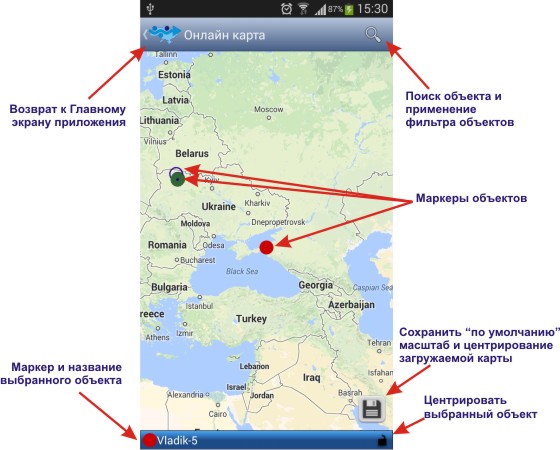
Выбрать объект можно просто сделав тап по его маркеру на карте. Если же Вы не можете найти на карте объект или не знаете, где он сейчас находится, то перейдите к поиску (правый верхний угол экрана).
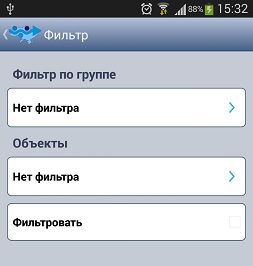
Если Вы выбираете конкретную группу, то в списке объектов (вторая кнопка сверху) будут отображаться только объекты данной группы. Можно, не выбирая конкретной группы, выбрать интересующий Вас объект из общего списка. Выбрав нужный объект, Вы можете вернуться к экрану онлайн мониторинга тапом по кнопке в левом верхнем углу или нажав кнопку "Назад" Вашего гаджета. При этом карта масштабируется и отцентрируется таким образом, что выбранный объект окажется в центре экрана.
В том случае, если перед возвратом к экрану онлайн режима Вы поставите птичку "Фильтровать", то на карте будут отображаться только объекты выбранной Вами группы или только выбранный объект, в зависимости от того первым или вторым списком Вы воспользовались.
Можно заблокировать объект в середине экрана. Тогда, даже при его движении, он всегда будет в Вашей видимости, а картографическая подложка будет сдвигаться на экране по мере его движения. Для этого надо сделать тап по информационной панельке внизу экрана. Изображение замочка, при этом, сменится на закрытый замочек - объект зафиксируется в середине экрана. Повторный тап откроет замочек и снимет привязку объекта к экрану.
Если делать тап на маркере объекта, то над ним появится тултип с названием объекта.